Użytkownicy SharePoint
Źródło danych pozwala na pobranie danych profili użytkowników SharePoint.
Począwszy od wersji 2022 R1 źródła danych typu Użytkownicy SharePoint nie mogą być już tworzone. Źródła danych tego typu utworzone we wcześniejszych wersjach nadal mogą byc modyfikowane.
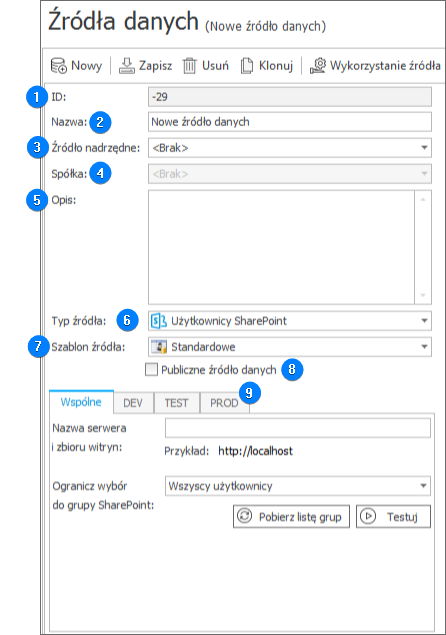
1. ID
Identyfikator źródła danych (jeżeli wartość jest mniejsza od „0”, oznacza to, że źródło nie zostało jeszcze zapisane w bazie).
2. Nazwa
Nazwa źródła danych wprowadzona przez użytkownika.
3. Źródło nadrzędne
Każde ze źródeł danych może zawierać źródła zależne powiązane z daną spółką. W przypadku odwołania do źródła nadrzędnego z elementu obiegu wykonywane jest zapytanie zdefiniowane w źródle zależnym (o ile źródło nadrzędne zawiera źródło zależne ze spółką, do której należy element). Jeżeli dla źródła określono źródło nadrzędne, wymagane jest również podanie spółki, dla której jest ono zdefiniowane.
4. Spółka
Spółka, do której należy zdefiniowane źródło. Jeżeli dla źródła określono spółkę, wymagane jest również podanie źródła nadrzędnego.
5. Opis
Opis źródła danych zdefiniowany przez użytkownika.
6. Typ źródła
Typ aktualnego źródła danych. Określa miejsce skąd pobierane są dane.
7. Szablon źródła
Wybór szablonu źródła wymaga, aby dane źródło zwróciło określone dla danego szablonu typy kolumn.
Informacja o wymaganych kolumnach znajduje się w pomocy kontekstowej dla każdego szablonu źródła (po wybraniu szablonu innego niż standardowy pojawi się ikona pomocy kontekstowej obok menu).
8. Publiczne źródło danych
Parametr determinuje, czy źródło danych będzie dostępne do wyboru w konfiguracji procesów, gdy aplikacja będzie uruchomiona przez użytkownika z uprawnieniami Administrator aplikacji.
9. Środowisko
Sekcja pozwala skonfigurować zachowanie źródła danych w poszczególnych środowiskach. W zakładce Wspólne domyślnie ustawiane są parametry, jakie mają zastosowanie dla wszystkich trzech środowisk (DEV/TEST/PROD). Z kolei w zakładkach poszczególnych środowisk można wprowadzić indywidualne parametry – w tym celu należy zaznaczyć przycisk wyboru Zerwij dziedziczenie, następnie wprowadzić żądane ustawienia połączenia.
Nazwa serwera i zbioru witryn – adres zbioru witryn zawierającego użytkowników oraz grupę SharePoint, do której powinien zostać ograniczony wybór.
Ogranicz wybór do grupy SharePoint – pozwala na określenie, czy źródło danych zwróci wszystkich użytkowników, czy zostaną zwróceni tylko członkowie wybranej grupy SharePoint.
Źródło Użytkownicy SharePoint w trybie Wszyscy użytkownicy może zwracać zdublowane loginy użytkowników i powodować problemy z ich unikalnością.
Pobierz listę grup – przycisk pobiera listę grup SharePoint znajdujących się w wybranym zbiorze witryn.
Testuj – testowanie źródła danych – zwrócone zostaną wyniki testu. W przypadku błędu zostanie wyświetlony komunikat.